Quando o Studio foi lançado, fiquei muito animado por ter um ambiente de desenvolvimento local do WordPress fácil de usar, alimentado pelo WordPress Playground. Infelizmente, o suporte para Linux ainda não é oficial, mas o Antony Agrios adicionou um comentário com instruções detalhadas no post de lançamento. Para tornar a instalação mais acessível para quem quer experimentar o Studio no Ubuntu Linux, aqui estão os passos com algumas pequenas alterações feitas por mim.
1. Clone o repositório
git clone https://github.com/Automattic/studio.git wordpress-studio2. Instale as dependências
Requisito: ter o Node Version Manager (nvm) instalado.
# Abra a pasta do repositório
cd wordpress-studio
# Certifique-se de que você tem a versão necessária do nvm
nvm install
# Instale as dependências
nvm use && npm install
# Corrija vulnerabilidades encontradas
npm audit fix3. Crie os arquivos da aplicação
# Crie os pacotes
npm run package
# Torne-o executável
chmod +x out/Studio-linux-x64/studio4. Execute
./out/Studio-linux-x64/studio5. Optional: create launcher
Este é um passo interessante para facilitar o lançamento. É assim que ficará:
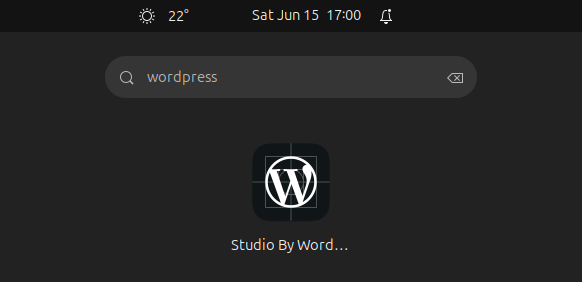
Para fazer isso, crie um novo arquivo para o lançador:
gnome-text-editor ~/.local/share/applications/studio.desktopCole o seguinte conteúdo dentro do arquivo, alterando as duas entradas ABSOLUTE-PATH pelo caminho absoluto onde você clonou o repositório no primeiro passo.
[Desktop Entry]
Name=Studio By WordPress.com dev
Comment=Studio By WordPress.com dev
Exec=/ABSOLUTE-PATH/wordpress-studio/out/Studio-linux-x64/studio %U
Icon=/ABSOLUTE-PATH/wordpress-studio/assets/studio-app-icon.png
Type=Application
Terminal=false
MimeType=x-scheme-handler/wpcom-local-dev;
Categories=Development;Agora você já pode usar o Studio no Linux. Divirta-se!

Deixe um comentário